
Revit Architecture Approfondissement
Dawan
Après avoir appris la logique du BIM et l'utilisation des outils de conceptions de Revit, cette formation vous propose d'aller plus en avant dans la création d'objets plus complexes, tels que des murs rideau, la création d'escaliers entièrement personnalisés, l'utilisation de volumes conceptuels. Appréhender la logique et le travail avec les familles paramétriques. Cette formation propose également une approche plus pointue des présentations et rendus 3D.
Appliquer les bonnes méthodes pour bien préparer sa maquette numérique
Gérer les informations sur le projet
Travailler avec les gabarits
Créer un gabarit de projet
Personnaliser l’emplacement des fichiers gabarits
Positionner l’emplacement du projet
Indiquer le nord géographique dans un projet
Géolocaliser un projet par rapport à un plan cadastral en DWG
Atelier : repositionner un projet Revit par rapport aux coordonnées d’un plan DWG, indiquer le nord géographique du projet
Distinguer les phases de construction
Créer des nouvelles constructions
Gérer les phases existantes
Personnaliser la phase de création / démolition
Travailler avec le filtre de phases
Créer des filtres de phases
Modifier l’apparence des phases
Atelier : créer un petit bâtiment composé de mur existant, démoli et nouvelles constructions, modifier l’apparence des phases
Utiliser les paramètres dans Revit
Différencier les paramètres du projet et les paramètres partagés
Personnaliser les paramètres du projet
Ajouter un nouveau paramètre
Personnaliser les propriétés de paramètres
Utiliser les catégories
Utiliser les données de paramètre
Atelier : ajouter un paramètre indiquant l’adresse du bâtiment dans les informations du projet
Créer des paramètres partagés
Créer un fichier de paramètres partagés
Découvrir les groupes de paramètres
Créer un paramètre
Insérer un paramètre partagé dans un projet Revit
Atelier : créer un paramétré partagé indiquant dans les portes leur résistance coupe feu
Employer les étiquettes dans les annotations
Utiliser les étiquettes
Créer ou modifier une étiquette
Gérer les libellés
Créer un libellé
Insérer un champ
Gérer les paramètres du libellé
Modifier le type d’un libellé
Atelier : créer une étiquette de porte avec nouveau libellé indiquant la résistance coupe feu de l’atelier précédent
Réorganiser l’arborescence du projet
Modifier l’arborescence de Revit
Préparer les nouveaux titres de vues
Organiser l’arborescence
Créer une nouvelle arborescence
Filtrer l’arborescence
Trier ou regrouper l’arborescence
Ranger les vues
Atelier : construire une nouvelle arborescence du projet triée par phases, type de plan, niveaux et noms
Adapter l’insertion pour faciliter notre modélisation
Personnaliser l’onglet insérer dans Revit
Lier des fichiers
Lier Revit
Lier IFC
Lier CAO
Découvrir les nuages de points
Importer et redessiner à partir d’un DWG
Atelier : redessiner un bâtiment à partir d’un DWG
Intégrer les murs rideaux et les conceptions par esquisse sur Revit
Utiliser les différents types de murs rideaux
Utiliser le mur rideau basique, vitrage extérieur, vitrine
Comprendre les caractéristiques des murs rideaux
Travailler sur le quadrillage pour le biais des propriétés et du modificateur de type
Choisir un type de quadrillage horizontal et vertical
Choisir distance ou nombre fixe
Gérer l'espacement maximal ou minimal
Justifier horizontalement et verticalement
Décaler horizontalement et verticalement
Gérer l’angle horizontal et l’angle vertical
Ajouter des meneaux horizontaux et verticaux
Choisir le type de profil pour chaque bord
Positionner le quadrillage horizontal et vertical à la volée
Ajuster via les cotes temporaires
Subdiviser un plan d'un vitrage quadrillé
Ajouter des meneaux
Travailler indépendamment sur les meneaux, plans ou le quadrillage
Atelier : créer une façade vitrée. Créer des cloisons intérieures avec des panneaux pleins et des vitres
Tracer un escalier par esquisse
Choisir un type d’escalier
Définir le plan d'étage inférieur
Définir le plan d'étage supérieur
Esquisser la limite de l’escalier
Dessiner les contremarches
Indiquer la trajectoire de l’escalier
Convertir un escalier existant en escalier esquisse
Modifier l’esquisse
Atelier : réaliser un escalier sur mesure à l’aide de l’esquisse
Utiliser les composants in-situ
Choisir sa catégorie de famille
Créer des plans de références
Utiliser les lignes de modèle
Utiliser les formes pleines / vides
Extruder
Raccorder
Faire des révolutions
Extruder par chemin
Raccorder par chemin
Appliquer des matériaux
Finaliser la création
Atelier : créer un composant type bureau, table, à l’aide des outils des composants in-situ
Employer les volumes conceptuels dans des projets
Créer un volume conceptuel
Définir un plan de travail
Utiliser les lignes de modèle
Dessiner en 2D le profil, mettre en volume
Charger le volume dans un projet
Manipuler l’outil sols de volumes
Utiliser l’outil murs sur faces
Tester l’outil sols par faces
Créer un système de mur-rideau
Modifier ou adapter la famille
Atelier : réaliser un bardage bois à l’aide des volumes in-situ
Atelier : construire un bâtiment complexe sur plusieurs étages
Transposer la conception de famille paramétrique dans son travail
Créer ses propres familles
Choisir un gabarit
Utiliser le niveau de référence
Créer des plans de référence
Créer des contraintes d'équidistance
Créer des contraintes d'alignement
Verrouiller les contraintes
Créer des paramètres
Maîtriser les propriétés de paramètres
Utiliser les paramètres de type / d'occurrence
Modéliser avec les outils de création
Créer des types de familles
Utiliser des géométriques liés
Utiliser des géométriques conditionnels
Utiliser la visibilité conditionnelle d'un objet
Gérer les différents types de paramètres ou catégories
Ajouter un paramètre de matériau
Ajouter une sous-catégorie - rapport famille / projet (données d'identification / couleur lignes)
Atelier : créer plusieurs éléments architecturaux paramétriques (porte, fenêtre, mobilier de rangement)
Construire un terrain sur Revit
Utiliser la surface topographique
Placer des points
Importer un terrain existant
Simplifier une surface topographique
Scinder une surface
Travailler les sous régions
Utiliser le terre-plein
Dessiner le terre-plein
Modifier le type du terre-plein
Décaler le terre-plein par rapport au niveau
Maîtriser les limites de propriétés
Atelier : créer un terrain à partir d’une importation, le simplifier et lui appliquer un terre-plein
Créer des surfaces
Créer un plan de surface
Gérer les types
Louables
Construction brute
Séparation des surfaces
Créer une surface
Étiqueter une surface
Atelier : réaliser les plans de surfaces louables d’un bâtiment
Illustrer des perspective 3D grâce aux rendus
Personnaliser la trajectoire du soleil
Gérer les caméras
Poser une caméra
Modifier la caméra
Utiliser le disque de navigation pour régler la caméra
Personnaliser la distance de focale
Créer des rendus
Régler la qualité et les paramètres de sortie
Régler les différentes conditions d’éclairages
Intégrer un arrière plan
Régler l’exposition
Activer les luminaires et les rendus en intérieur
Atelier : sortir un rendu extérieur et un rendu intérieur d’un projet Revit
Finaliser son projet
Créer les vues de repères
Utiliser les légendes
Insérer des composants de légendes
Étiqueter la légende
Utiliser les légendes de motifs et de couleurs
Utiliser les gabarits de vues
Créer une famille de cartouche
Dessiner le cartouche
Placer des libellés
Utiliser les différents types de libellés
Découvrir les relations entre libellés et propriétés d'un projet
Configurer l’impression
Utiliser le batchprint
Atelier : créer une vue de détail à l’aide de l’outil repères
Atelier : créer une légende de composants
Passage de la certification (si prévue dans le financement)
Formations courtes
accessibles à tous
Formateurs pro.
diplômés
12 participants
maximum par session
Financement
Des solutions de financement pour vous aider


À propos du centre Dawan
Nous progressons continuellement pour faire évoluer notre catalogue, nos cours, nos supports, notre accueil et notre pédagogie.
Envie d’en savoir plus sur cette formation ?
Documentez-vous sur la formation


Revit Architecture

1500 €
REVIT Architecture – Base Utilisateur BIM en cours collectif dans nos locaux ou à distance

1500 €
REVIT Architecture – Base Utilisateur BIM pour votre entreprise ou cours individuel sur site ou à distance

4450 €
REVIT Architecture – Initiation à REVIT
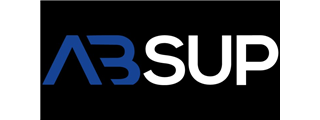
1250 €
Revit Architecture - Familles paramétriques
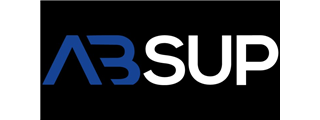
750 €
REVIT Architecture - LT
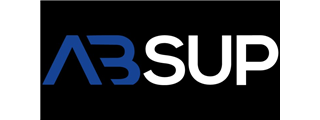
1000 €